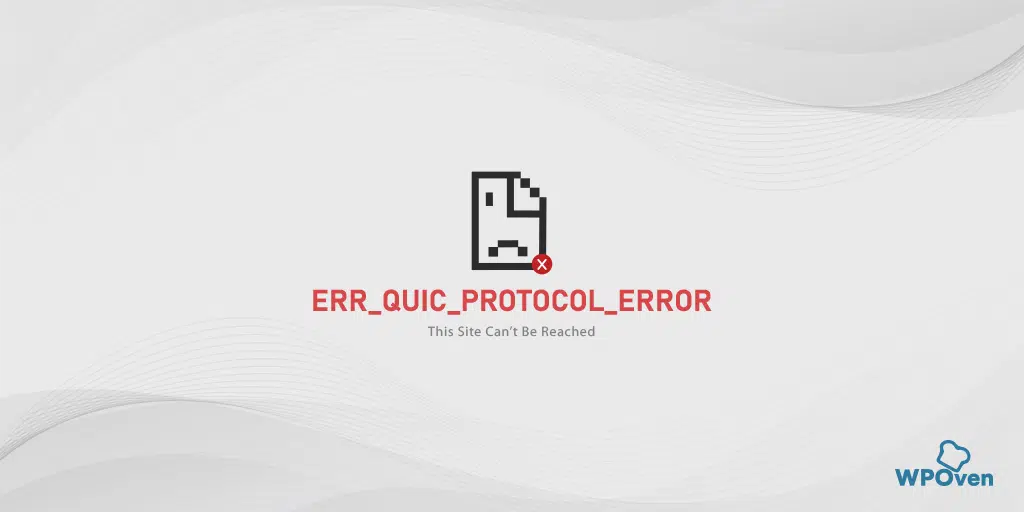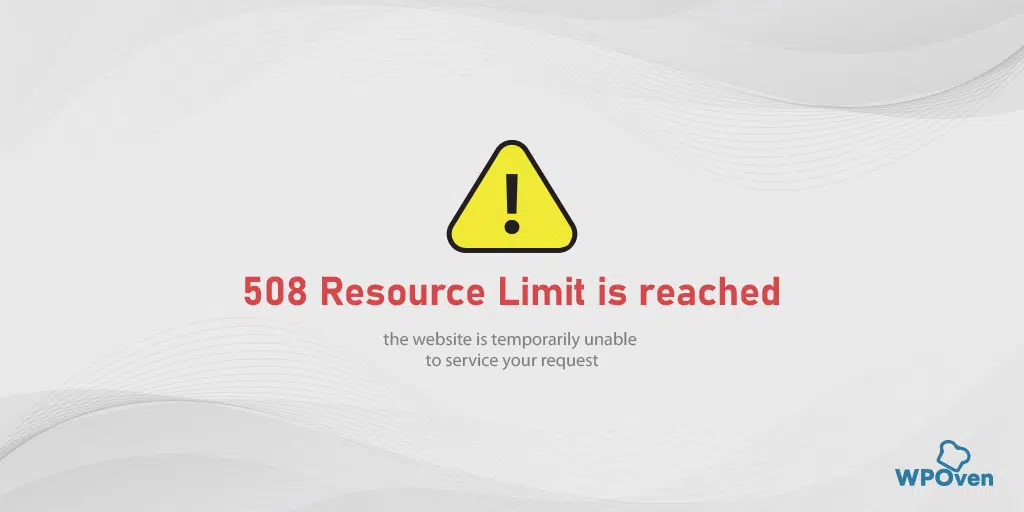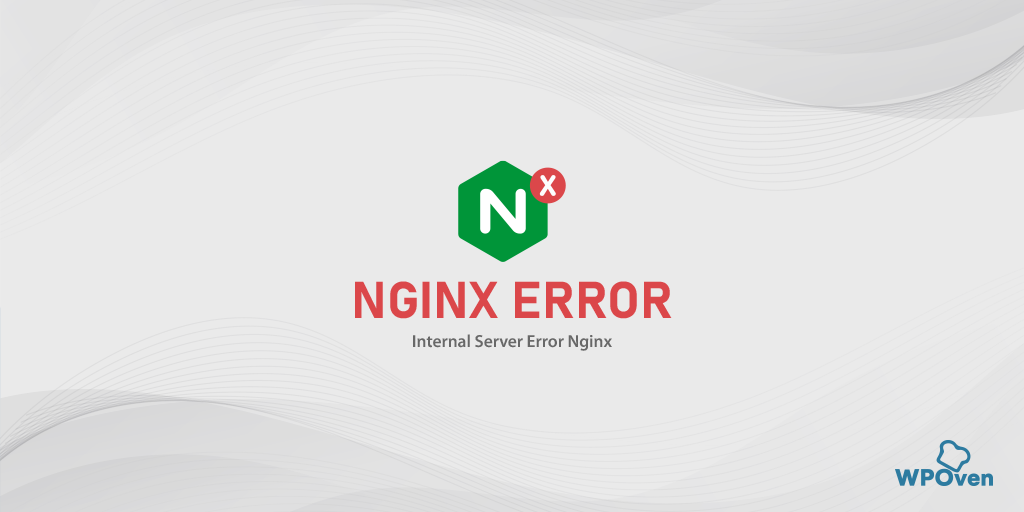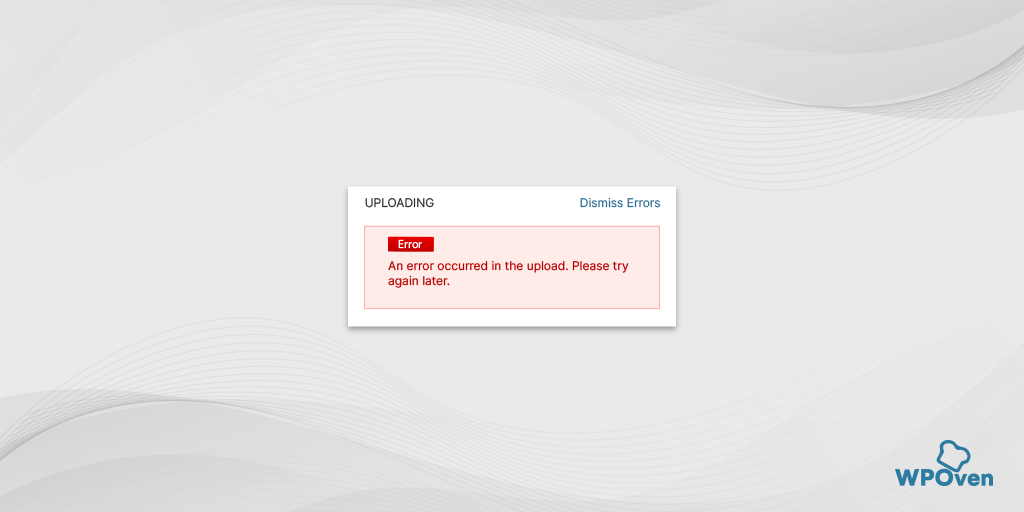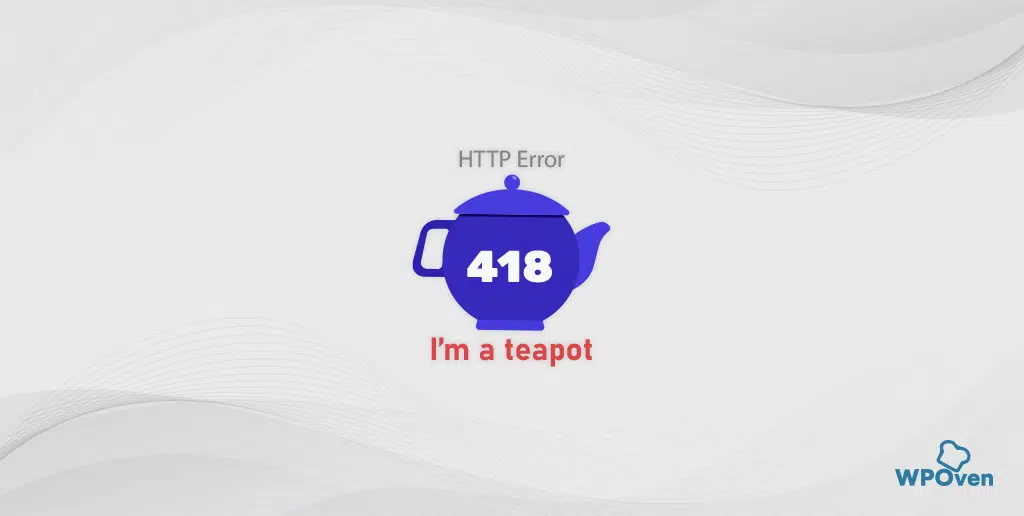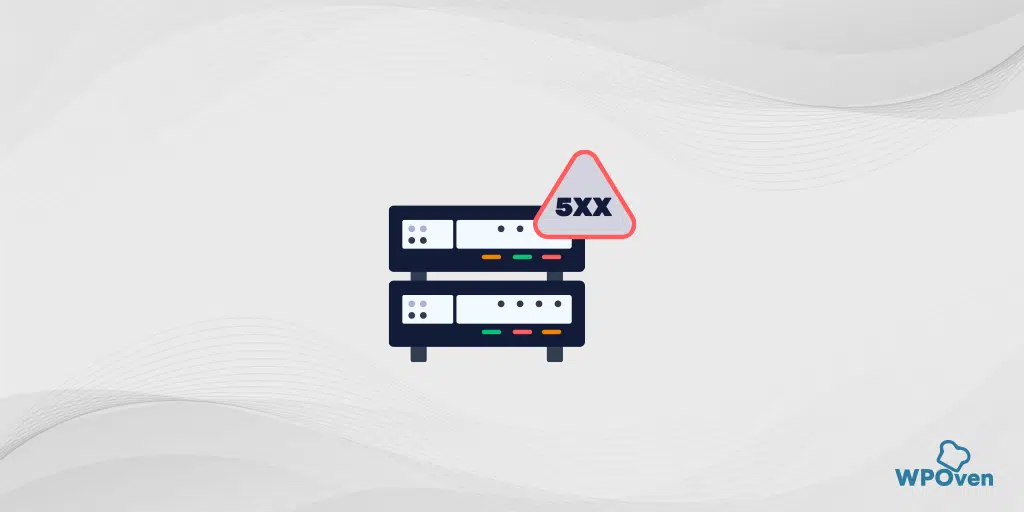Como corrigir o erro “Este site não pode ser acessado”?
Publicados: 2024-07-09Como internauta, você deve ter encontrado muitos erros ao navegar em seus sites favoritos. Alguns desses erros são bastante fáceis de entender, como o erro “404 Página não encontrada”, enquanto outros, como o erro “Este site não pode ser acessado”, podem deixar você coçando a cabeça (sarcasticamente falando).
Não há detalhes sobre o erro ou os possíveis motivos que o causaram, e nada é exibido no navegador, o que pode ser vago e confuso para qualquer pessoa.
Geralmente, esse erro é acionado principalmente devido a problemas de Internet ou de configuração do servidor, mas também pode haver outras possibilidades.
Seja qual for o motivo, iremos guiá-lo através de métodos passo a passo para corrigir o erro “Este site não pode ser acessado” e explicar os diferentes motivos que podem ser responsáveis por causá-lo. Então, sem mais delongas, vamos nos aprofundar.
O que significa o erro “Este site não pode ser acessado”?
O erro “Este site não pode ser acessado” significa simplesmente que o navegador não consegue se conectar ao site que você está tentando acessar devido a alguns motivos desconhecidos.
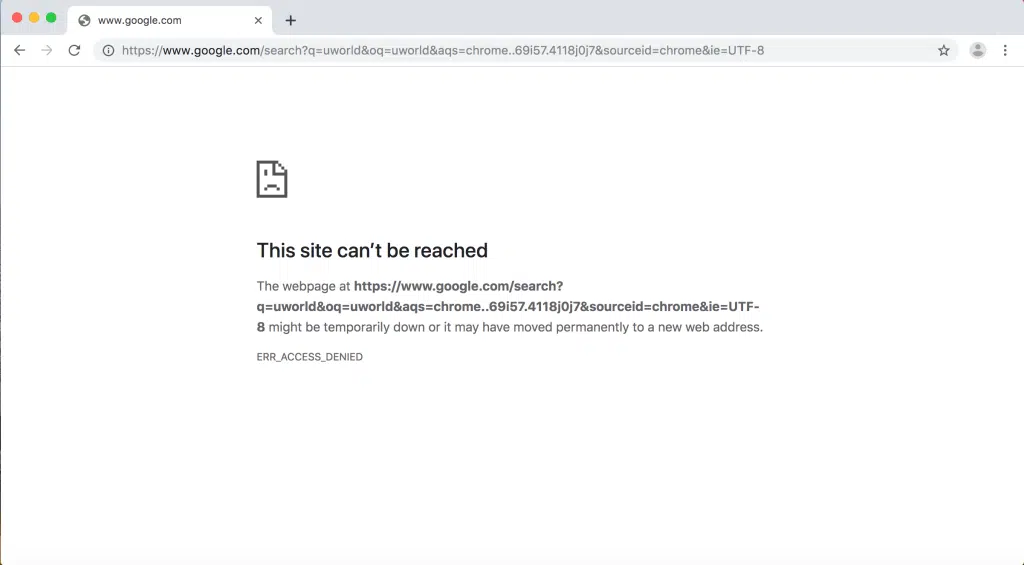
Variações ou códigos de erro associados ao erro “Este site não pode ser acessado”
Embora o erro “Este site não pode ser acessado” seja específico do Chrome, geralmente vago e não forneça muitas informações, ele geralmente vem com códigos de erro diferentes. Você nunca deve ignorar esses códigos de erro, pois eles podem fornecer pistas e ajudar a identificar o problema que o causa.
No entanto, o problema é que existem vários códigos de erro associados à mensagem “Este site não pode ser acessado” e cada um pode ter um motivo diferente, seguido de métodos diferentes para corrigi-lo.
Seja qual for o caso, vamos verificá-los um por um.
- Você pode obter o código de erro DNS_PROBE_FINISHED_NXDOMAIN ao executar quando seu navegador não consegue buscar as configurações de DNS e se conectar ao servidor.
- Da mesma forma, se o seu navegador não conseguir obter uma resposta do servidor em um período de tempo especificado, ele mostrará um código de erro, ERR_CONNECTION_TIMED_OUT.
- Além disso, se o tempo de conexão acabar, você encontrará o código de erro ERR_CONNECTION_RESET.
- Se a conexão entre o navegador e o servidor não puder ser iniciada, o navegador a encerrará, ERR_CONNECTION_CLOSED.
- Se a conexão entre o seu navegador e o site for recusada devido a certas restrições ou problemas de configuração do servidor, será utilizado o código de erro ERR_CONNECTION_REFUSED para indicar isso.
Outros navegadores lidam com tipos semelhantes de erros à sua maneira, como:
Mozilla Firefox
O Mozilla Firefox não usa uma única mensagem de erro para vários problemas, mas os diferentes erros são exibidos acompanhados de mensagens diferentes.
Por exemplo, o erro DNS_PROBE_FINISHED_NXDOMAIN indicado pela Mozilla como “Hmm. Estamos tendo problemas para encontrar esse site.”, embora use uma mensagem de erro diferente para qualquer problema de conexão.
Safári
Para usuários do Safari, que é o navegador padrão dos dispositivos Apple, ele também não segue o mesmo caminho do Chrome. Ele exibe diferentes mensagens de erro para diferentes tipos de erros.
O que causa o erro “Este site não pode ser acessado”?
Como já mencionamos que o erro “Este site não pode ser acessado” é uma mensagem genérica usada pelo Chrome para cobrir uma variedade de erros semelhantes, as causas para acioná-los podem vir de várias fontes. No entanto, os motivos mais comuns são:
- Problemas completos de internet ou conexão
- Problema de resolução de DNS
- Cache do navegador corrompido
- Configurações de antivírus ou firewall mal configuradas
- Problema do lado do ISP
- Conexão que expirou
Além disso, o Chrome sugere como corrigir alguns dos problemas, mas há muitas outras maneiras de corrigir esse erro.
Como corrigir o erro “Este site não pode ser acessado” (6 maneiras)
Nesta seção, mostraremos os 6 melhores métodos de solução de problemas que geralmente funcionam para a maioria desses erros. Começaremos com os métodos mais fáceis e terminaremos com os mais complicados. Então, vamos verificá-los.
1. Verifique sua conexão de rede
Mesmo que sua conexão com a Internet pareça estar ativa e funcionando, isso não significa que você não verá o erro “Este site não pode ser acessado”. A Internet pode estar ativa, mas sua conexão pode apresentar alguns problemas.
A melhor e mais rápida solução para isso é simplesmente reiniciar o roteador ou modem, o que dificilmente leva um ou dois minutos. Então, é uma das primeiras coisas que você deve fazer.
Basta desconectar a fonte de alimentação do roteador, esperar um ou dois minutos e conectá-lo novamente. Depois disso, aguarde a restauração da conexão com a Internet e tente acessar o site novamente.
2. Limpe o cache do navegador
Para uma experiência de usuário melhor e mais rápida, os navegadores são equipados com recursos integrados para armazenar dados do site localmente na forma de cache. Isso permite que o navegador carregue o mesmo site mais rapidamente quando visitado novamente, pois não precisa buscar os dados repetidamente.
No entanto, com o tempo, esses dados armazenados em cache podem ficar corrompidos ou desatualizados, levando a erros como “Este site não pode ser acessado”.
A melhor maneira de resolver esse problema é limpando completamente o cache do navegador. Para fazer isso no Google Chrome, basta seguir estas etapas:
- Abra seu navegador Chrome.
- Vá para as configurações.
- Navegue até Privacidade e segurança.
- Clique em ‘Limpar dados de navegação’.
- Selecione a opção ‘Imagens e arquivos armazenados em cache’.
- Clique no botão ‘Limpar dados’.
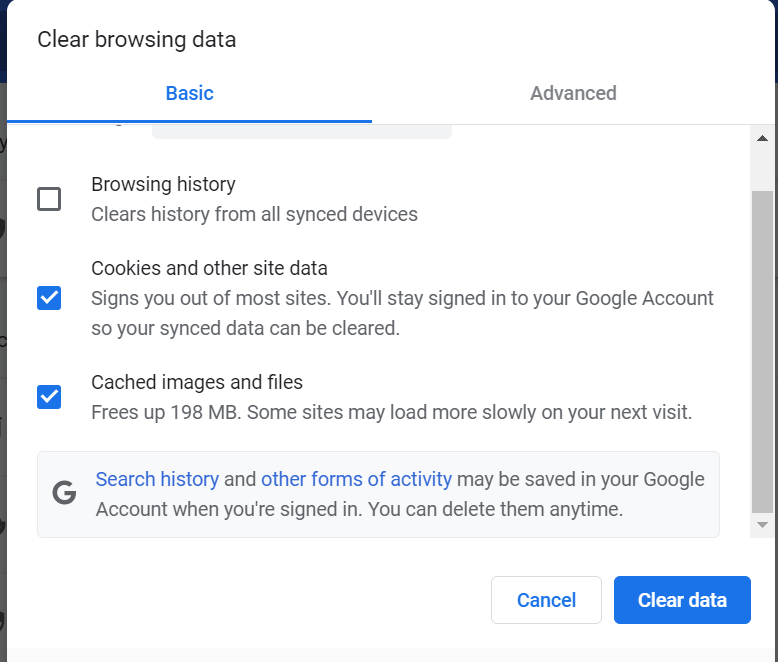
Feito isso, espere um pouco até que o Chrome termine o processo e tente visitar o site que mostra o erro.

3. Desligue seu antivírus ou firewall
Às vezes, os firewalls do seu computador são configurados de forma tão agressiva que, mesmo com uma leve suspeita, podem bloquear sites e impedir que você se conecte a eles.
Para verificar se isso está causando o problema, desligue/desative o firewall ou programa antivírus do computador por um momento e tente acessar o site novamente.
Para saber as etapas sobre como desativá-los, você pode verificar as instruções aqui.
- Desative o Firewall no Windows
- Desative o Firewall no MacOS
E para o programa antivírus que você usa, acesse suas configurações e desligue-o.
Se seguir o método acima não resolver o problema, verifique os outros métodos mencionados abaixo. Além disso, não se esqueça de reativar o programa antivírus antes de passar para o próximo método.
4. Limpe/Libere o Cache DNS
Assim como um navegador, seu sistema operacional também pode armazenar informações de sites em cache, especificamente informações de DNS contendo endereços IP. A única diferença entre eles é o tipo de dados que armazenam em cache e o mecanismo de armazenamento que usam.
Este recurso de cache DNS permite que seu navegador evite repetir o processo de pesquisa de DNS e se conecte aos servidores rapidamente.
Parece um recurso incrível que economiza muito tempo dos usuários, e de fato é. No entanto, assim como o cache do navegador, ele também pode ficar desatualizado com o tempo e ser responsável por desencadear esses tipos de erros.
A melhor maneira de corrigir isso é simplesmente liberar o cache DNS. Aqui temos um artigo separado dedicado sobre “Flush DNS: o que é e como fazer (Windows, Mac, Linux)?” para todos os usuários.
Renove seu endereço IP: Depois de limpar seu cache DNS, você pode renovar o endereço IP para começar do zero e ajudar a corrigir o problema.
5. Alterar servidores DNS
Às vezes, os servidores DNS padrão atribuídos pelo seu ISP podem não funcionar e causar alguns problemas. Usar outros alternativos fornecidos pelo Google ou Cloudflare pode resolver isso.
Você pode seguir as etapas que já fornecemos em nosso outro blog popular “Como corrigir o erro DNS_PROBE_FINISHED_BAD_CONFIG? (10 métodos)“.
Da mesma forma, você também pode seguir outros métodos, como:
6. Desligue VPN e proxy
Sem dúvida, uma VPN ou proxy ajuda a proteger sua identidade, melhorar sua segurança, filtrar spam e permitir que você acesse conteúdo de vários locais. No entanto, às vezes essas funcionalidades podem interferir na conexão ao tentar acessar sites específicos, resultando no erro “Este site não pode ser acessado”.
Para corrigir isso, você pode desativar temporariamente os serviços VPN ou proxy e ver se o erro é resolvido.
Conclusão
Concluindo, o erro “Este site não pode ser acessado” pode parecer irritante, mas pode ser facilmente corrigido. Basta seguir a abordagem correta, que já mencionamos neste post, ou seja
- Verifique e reinicie seu dispositivo de internet
- Limpar cache do navegador
- Desligue seu antivírus ou firewall
- Limpar cache de descarga/DNS
- Alterar servidores DNS
- Desligue VPN ou proxy
A solução de erros pode levar algum tempo, mas procurar ajuda de um host confiável como o WPOven não o fará. Verifique nossos planos e recursos de hospedagem na Web e saiba mais sobre as soluções de hospedagem gerenciada WordPress que oferecemos.

Rahul Kumar é um entusiasta da web e estrategista de conteúdo especializado em WordPress e hospedagem na web. Com anos de experiência e o compromisso de se manter atualizado com as tendências do setor, ele cria estratégias online eficazes que direcionam o tráfego, aumentam o engajamento e aumentam as conversões. A atenção de Rahul aos detalhes e a capacidade de criar conteúdo atraente fazem dele um recurso valioso para qualquer marca que busca melhorar sua presença online.